JITSI MEET - PLATAFORMA SENCILLA Y SEGURA PARA VIDEOCONFERENCIAS
Recomendaciones para comunicaciones seguras usando Jitsi Meet
Jitsi Meet es un software gratuito de videoconferencia encriptada. Jitsi Meet es de código abierto y utiliza cifrado de extremo a servidor/tránsito, mediante el cual la comunicación se cifra antes de salir de su dispositivo, y luego se descifra en el servidor, se procesa, y se vuelve a cifrar antes de ser enviada a las personas destinatarias. El software en sí es seguro, sin embargo es importante utilizar Jitsi Meet en un servidor de confianza, como los que se enumeran a continuación. Cuando se utiliza en un servidor de confianza, esta herramienta puede ayudar a reducir el riesgo de vigilancia, la interferencia en las llamadas y la venta y/o mal manejo de la información privada de los participantes.

Transcripción del texto:
JITSI MEET
Recomendaciones para comunicaciones seguras usando Jitsi Meet
PLATAFORMA SENCILLA Y SEGURA PARA VIDEOCONFERENCIAS
Jitsi Meet es un software gratuito de videoconferencia encriptada. JItsi Meet es de código abierto y utiliza cifrado de extremo a servidor/tránsito, mediante el cual la comunicación se cifra antes de salir de su dispositivo, y luego se descifra en el servidor, se procesa y se vuelve a cifrar antes de ser enviada a las personas destinatarias. El software en sí es seguro, sin embargo es importante utilizar Jitsi Meet en un servidor de confianza, como los que se enumeran a continuación. Cuando se utiliza en un servidor de confianza, esta herramienta puede ayudar a reducir el riesgo de vigilancia, la interferencia en las llamadas y la venta y/o mal manejo de la información privada de los participantes.
NO REQUIERE REGISTRARSE
- Cuando utilice la computadora, le recomendamos conectarse a una llamada utilizando los navegadores Firefox o Chrome (es posible que otros navegadores no funcionen). También existe la opción de usar un programa de escritorio.1
- Cuando utilice smartphone, le recomendamos descargar la aplicación Jitsi, disponible para Android 2 3 y iPhone.4
COMIENZA UNA REUNIÓN
- Se puede entrar en la "sala de reunión" (chat room) a través de un enlace, que debe ser compartido de antemano por la persona que organiza la reunión.
- La sala de reunión sólo existe cuando la primera persona se une, y desaparece cuando la última persona se va.
SERVIDORES DE CONFIANZA
Para crear el link y comenzar una reunión recomendamos los siguientes servidores de confianza:
- https://meet.greenhost.net/
- https://meet.mayfirst.org/
- https://framatalk.org/es
- https://calls.disroot.org/
- https://talk.greenhost.net
GENERACIÓN DEL LINK
- Jitsi Meet puede generar un enlace aleatorio o puedes escribir el tuyo propio. Sin embargo, recomendamos evitar el uso de un nombre de sala de reunión "común", ya que personas extrañas podrían entonces encontrar y entrar fácilmente a su reunión.
- Para utilizar los enlaces generados automáticamente, haga clic en "Ir" junto a la opción "Iniciar una nueva reunión".
FUNCIONES
- El micrófono y el video pueden ser activados y desactivados en la parte inferior de la pantalla.
- En la esquina inferior izquierda de la pantalla hay un icono para abrir el chat de texto, que puede ser utilizado por todas las personas participantes. Junto a él o en el menú de aplicaciones[5], se encuentra la opción de "levantar la mano" (para pedir la palabra).
- Las personas participantes pueden compartir su pantalla para mostrar presentaciones o documentos.
- Para mayor seguridad, en la parte inferior derecha de la pantalla, en el icono "i" o en el menú de aplicaciones, se puede añadir una contraseña para entrar en la reunión (que debe compartirse con las/os participantes a través de un canal seguro, como Signal o correo electrónico cifrado)
- Asimismo, es preferible evitar el uso de la función integrada de «Iniciar grabación», ya que la grabación de la reunión podría cargarse en la nube. Si necesita grabar la reunión, le sugerimos utilizar un software de grabación en su computadora, como OBS Studio.6
IDENTIFICACIÓN DE PARTICIPANTES
- Se recomienda que todas las personas participantes pongan un nombre de usuaria/o, que indicará quién está hablando y para comprobar que no se ha "colado" nadie en la reunión sin autorización.
RECOMENDACIONES GENERALES PARA UNA MEJOR EXPERIENCIA
- Cuando use un ordenador, elija una conexión por cable en lugar de inalámbrica, o al menos colóquese más cerca del punto de acceso wifi.
- Absténgase de hacer otras cosas en su ordenador/teléfono durante la llamada. Cierre otras aplicaciones para conservar los recursos del ordenador/teléfono y el ancho de banda. Si usted es el presentador, le recomendamos que sólo abra las aplicaciones relevantes para su reunión o presentación. Si realmente necesita trabajar en otras cosas durante la llamada, considera la posibilidad de utilizar un dispositivo diferente.
- Utilice un micrófono con cable en lugar de un micrófono bluetooth.
- Silencie el micrófono cuando no esté hablando. El micrófono capta el sonido de fondo, que se transmite y consume ancho de banda.
- Apagar la cámara de todas las personas participantes mejora enormemente el rendimiento de la llamada.
RECUERDE: Es importante usar Jitsi Meet sólo en servidores de confianza, por lo que hemos recomendado algunos de los servidores en los que confiamos. Si planea usarlo en otro servidor y tiene dudas, por favor pregúntele a expertas/es de protección digital que conozca si es seguro. El uso de Jitsi Meet en servidores no confiables puede comprometer la seguridad de la llamada.
Algunos servidores permiten unirse a una reunión con una llamada telefónica normal. Sin embargo, esta opción no es recomendable, ya que la privacidad de todo el grupo de conversación puede ser comprometida por la compañía telefónica o cualquier persona que intervenga la llamada telefónica.
Como con cualquier plataforma digital, no es posible garantizar el 100% de la privacidad, pero herramientas como Jitsi Meet pueden ayudar a reducir el riesgo. Si la información que desea discutir es muy sensible, en cualquier caso le recomendamos no compartirla a través de videoconferencia.
1 https://github.com/jitsi/jitsi-meet-electron/releases/tag/v2.1.0 (en la sección "Assets" al final de la página)
2 https://play.google.com/store/apps/details?id=org.jitsi.meet
3 https://f-droid.org/en/packages/org.jitsi.meet/
4 https://apps.apple.com/us/app/jitsi-meet/id1165103905
5 3 puntos en la parte inferior derecha de la pantalla de la aplicación.
6 https://obsproject.com